-
Qu'est-ce que la haute disponibilité Proxmox ?
-
Exigences
-
Création d'un cluster de 3 nœuds
-
Configuration de la haute disponibilité
-
Ajouter des ressources à la configuration HA
-
Vérification de la fonctionnalité HA
-
Simplifiez votre protection Proxmox VE
-
Conclusion
Proxmox Virtual Environment (Proxmox VE ou PVE) est une plateforme de virtualisation open source basée sur Debian. Elle offre des performances et une fiabilité robustes pour la gestion des machines virtuelles et des conteneurs. Avec son interface web conviviale, Proxmox simplifie la gestion de votre infrastructure virtualisée, améliorant l'efficacité de vos opérations informatiques. Elle prend en charge la gestion en cluster et la haute disponibilité (HA). En ce qui concerne le stockage, Proxmox ne prend pas seulement en charge les options courantes comme LVM, NFS et iSCSI, mais aussi des solutions de stockage en cluster comme GlusterFS et Ceph.
Qu'est-ce que la haute disponibilité Proxmox ?
La haute disponibilité (HA) dans Proxmox est une fonctionnalité qui vous permet d'exécuter vos machines virtuelles (VM) ou conteneurs sur plusieurs nœuds au sein d'un cluster Proxmox. Cela est fait pour garantir que si un nœud tombe en panne, les VM ou conteneurs s'exécutant sur ce nœud peuvent être automatiquement déplacés vers un autre nœud et continuer à fonctionner avec un temps d'arrêt minimal.
Exigences
Proxmox VE offre des capacités de haute disponibilité (HA) intégrées, mais l'activation de la HA nécessite de remplir les prérequis suivants :
Un cluster fonctionnel composé d'au moins trois nœuds (pour répondre au mécanisme de vote et éviter les scénarios de cerveau divisé).
Utilisation du stockage partagé.
Matériel serveur redondant, tel que des alimentations électriques doubles, de la mémoire ECC, du RAID, etc.
Dépendance d'hardware de serveur fiable de marques réputées.
Watchdog : Surveillance matérielle si disponible ; à défaut, le watchdog logiciel du noyau Linux peut être utilisé.
Dispositifs de clôture matérielle optionnels.
Création d'un cluster de 3 nœuds
1. Connectez-vous à Proxmox VE et accédez à Datacenter > Cluster > Create Cluster.
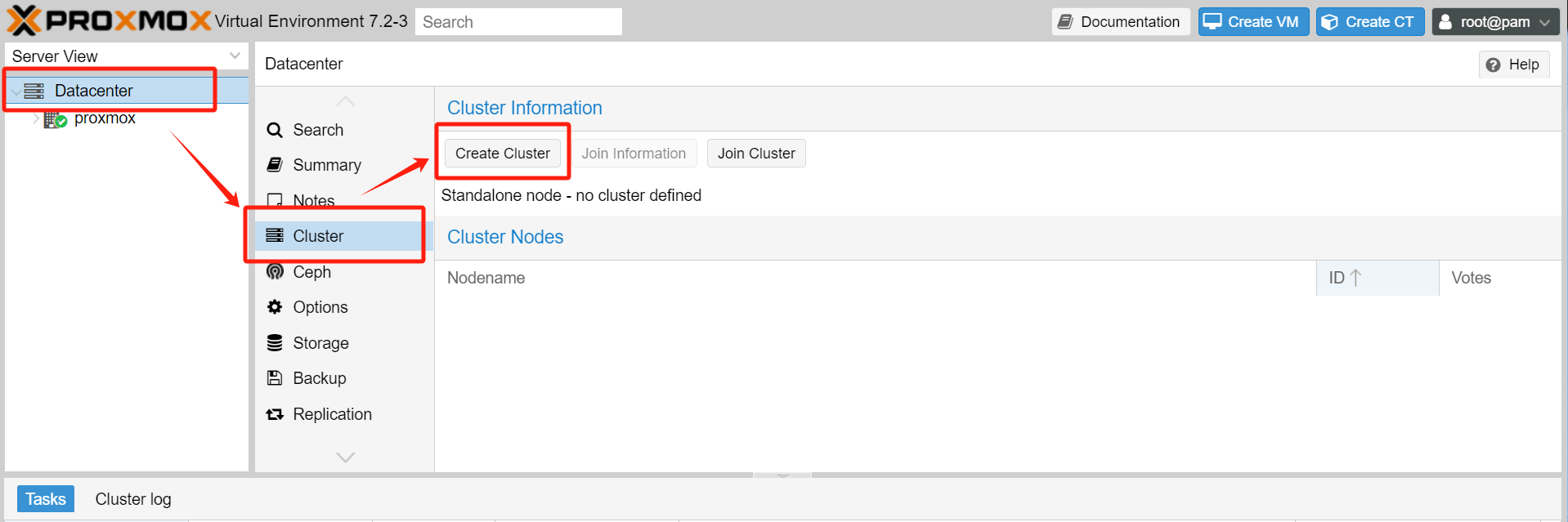
2. Définissez le name et spécifiez le network, puis cliquez sur Create.
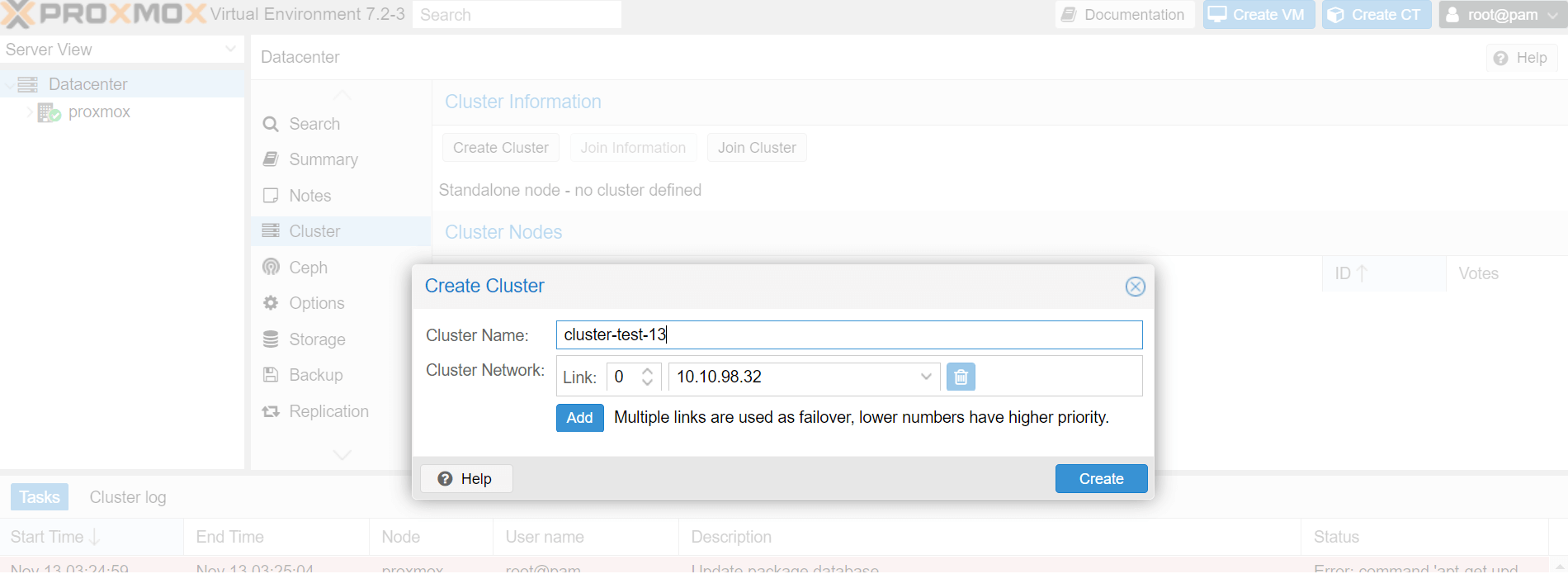
Cluster Name: Définissez le nom du cluster, veuillez noter qu'il ne peut pas être modifié après la création.
Cluster Network: Spécifiez le réseau pour le cluster, qui par défaut est l'adresse IP résolue à partir du nom d'hôte.
3. Attendez la fin de la tâche de création du cluster et vous verrez le premier cluster créé. Vous pouvez vérifier que la section Cluster Nodes inclut maintenant le premier nœud nommé « proxmox ».

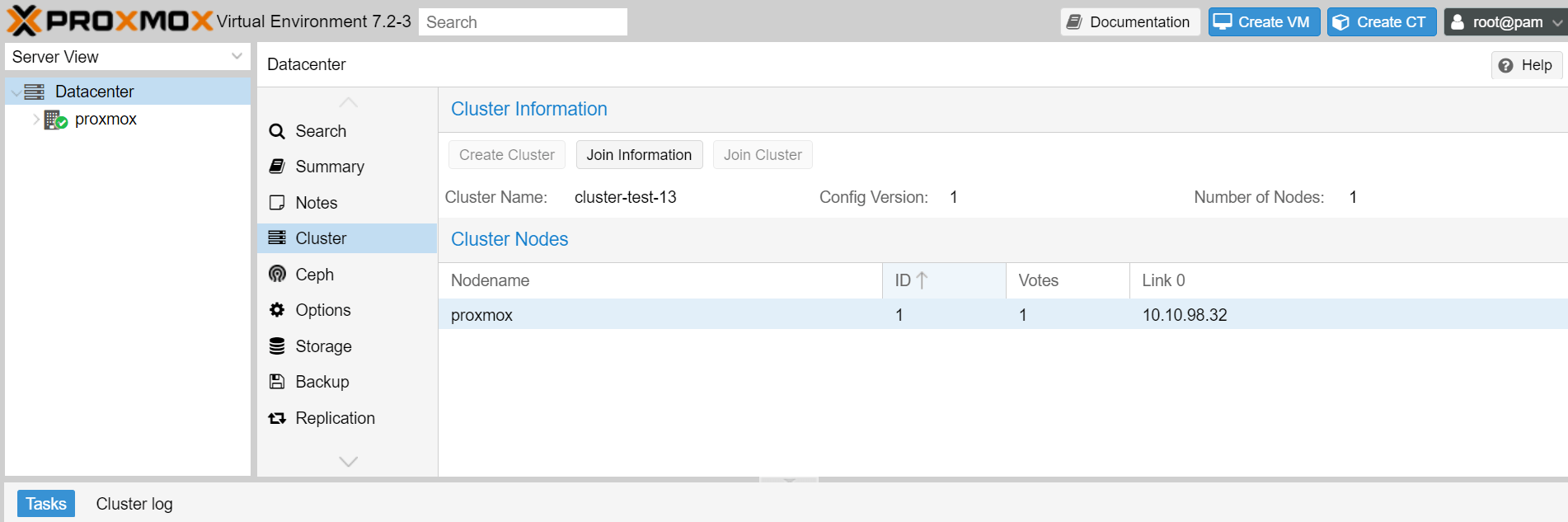
4. Après la création du cluster, vous pouvez ajouter d'autres nœuds au cluster. Accédez à Datacenter > Cluster > Join Information.
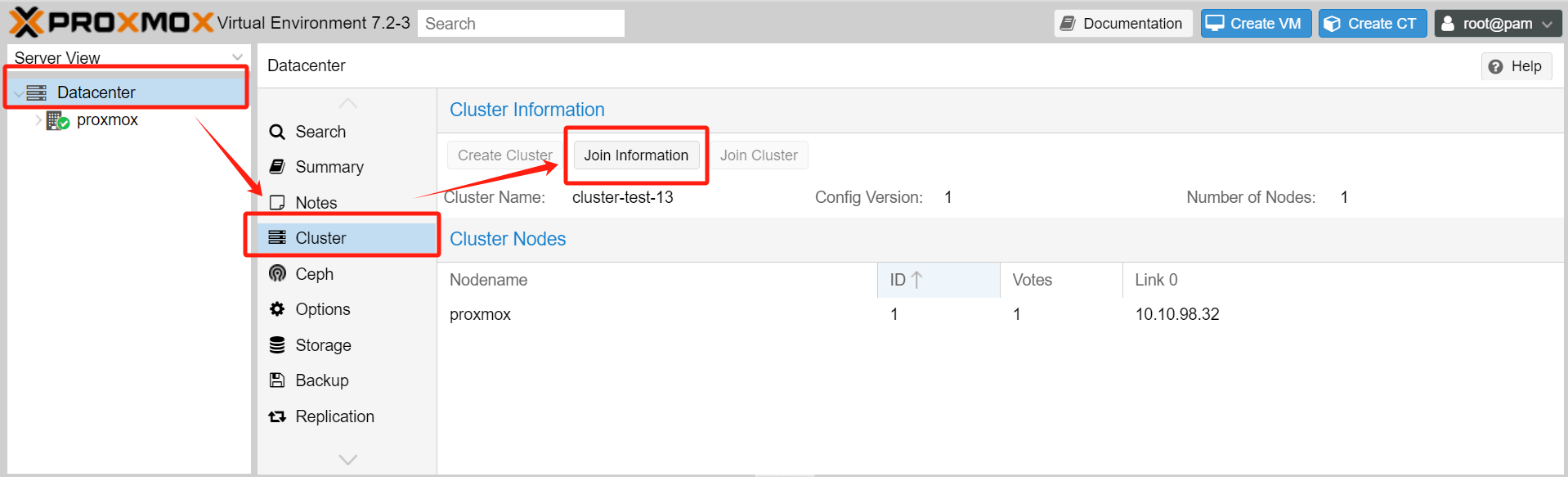
5. Cliquez sur Copy Information pour copier les détails à utiliser ultérieurement lors de l'ajout de nœuds supplémentaires au cluster.
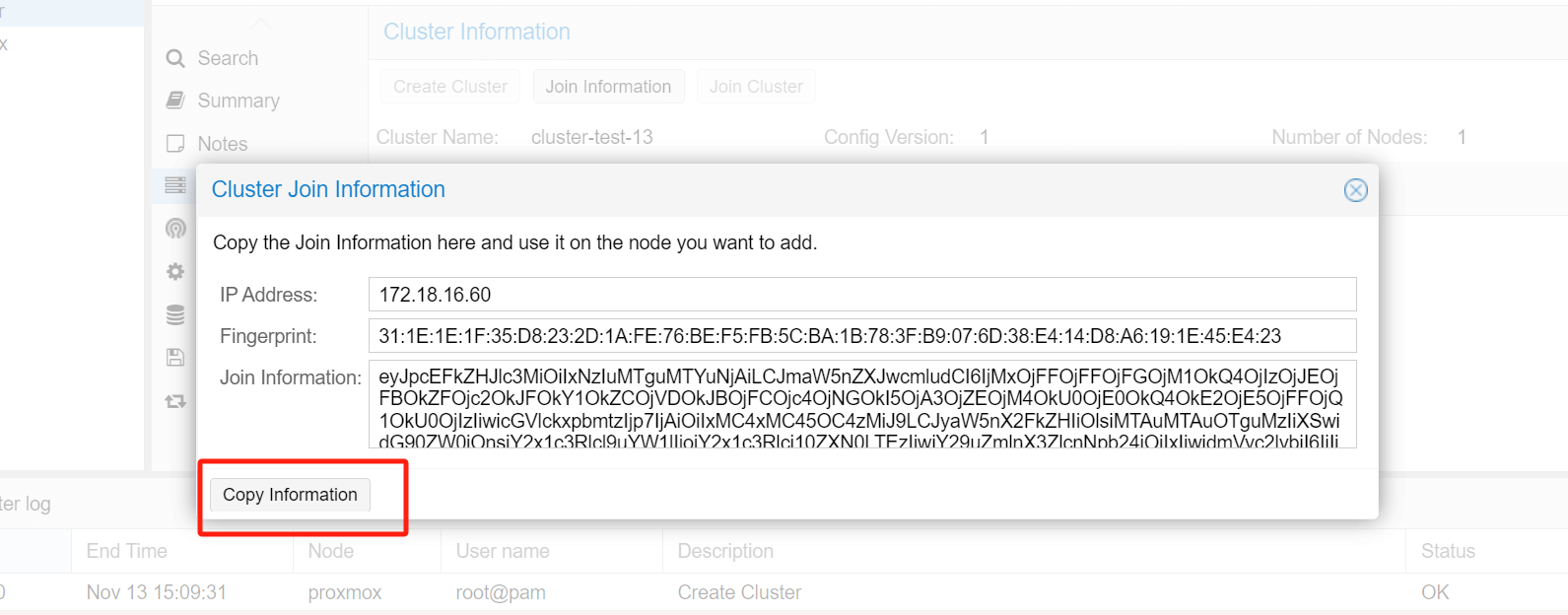
6. Pour poursuivre avec votre second nœud, naviguez vers Datacenter > Cluster > Join Cluster. Ensuite, collez les informations copiées précédemment dans le champ désigné.
Information : Collez les informations copiées précédemment.
Peer Address : L'adresse IP de l'autre nœud dans le cluster sera remplie automatiquement.
Password : Entrez le mot de passe root du nœud qui a déjà rejoint le cluster.
Fingerprint : Remplie automatiquement.
Cluster Network : La valeur par défaut est l'adresse IP résolue à partir du nom d'hôte, représentant le réseau de cluster.
Veuillez noter que l'adhésion au cluster implique la mise à jour des informations de l'AC et le redémarrage du service pve-cluster, ce qui peut rendre temporairement la page non réactive. Ne vous inquiétez pas, attendez simplement un moment, puis actualisez votre navigateur et reconnectez-vous.
Pour afficher les informations du cluster, accédez à Cluster Nodes. Vous constaterez qu'il y a déjà deux nœuds répertoriés.
Si vous avez des nœuds supplémentaires à ajouter au cluster, répétez les étapes mentionnées ci-dessus.
Configuration de la haute disponibilité
1. Dans la section Datacenter, accédez à HA > Groups > Create pour créer un groupe de haute disponibilité (HA).
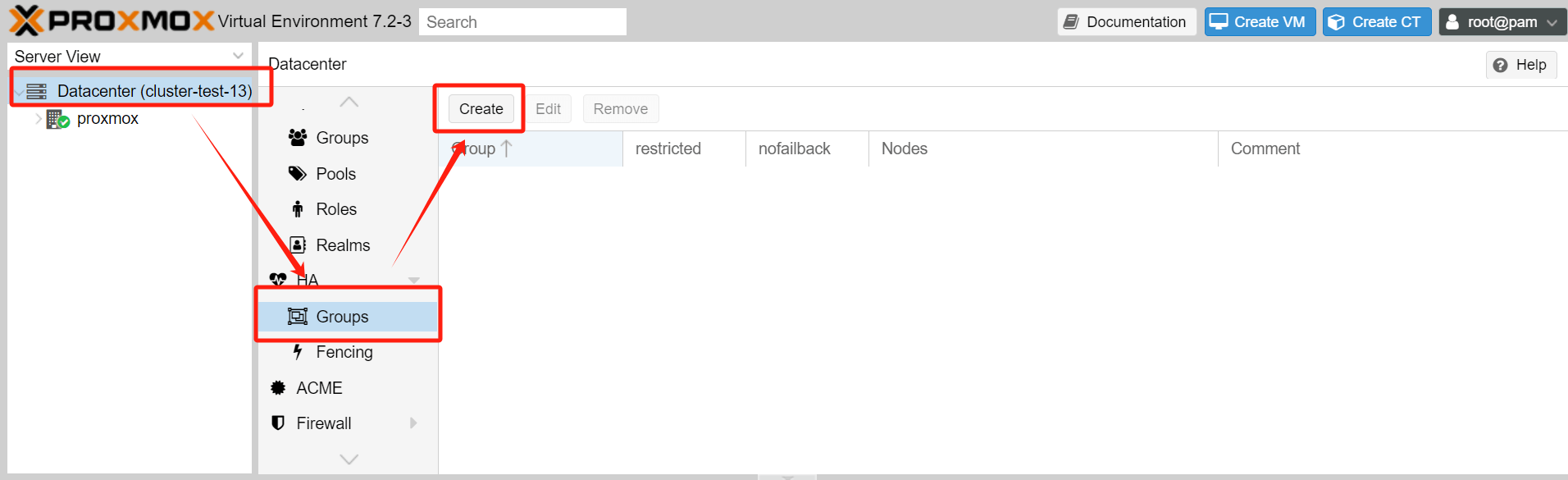
2. Entrez dans l'interface de configuration du groupe HA :
ID : Attribuez un nom au groupe HA.
Restricted : Limiter les ressources pour qu'elles s'exécutent uniquement sur les nœuds appartenant à ce groupe HA.
Nofailback : Si un nœud qui exécute actuellement les ressources tombe en panne, l'HA déplacera ces ressources vers d'autres nœuds sains. Choisissez si vous souhaitez déplacer les ressources vers le nœud d'origine une fois qu'il sera rétabli. Il est généralement recommandé d'activer cette option pour éviter de déclencher des migrations de ressources excessives, ce qui pourrait entraîner une pression sur la bande passante du réseau et l'IO disque.
Comment : Ajoutez toutes remarques ou informations supplémentaires.
Node List : Spécifiez les nœuds PVE qui doivent être inclus dans ce groupe HA. Pour chaque nœud, vous pouvez attribuer un niveau de priorité. Les niveaux de priorité plus élevés indiquent une préférence pour l'exécution des ressources sur ce nœud. Prenez en compte les caractéristiques de performances de chaque nœud lors de la détermination de la priorité.
3.Une fois l'installation terminée, vous pouvez afficher les groupes HA créés dans la liste.
Ajouter des ressources à la configuration HA
1. Allez dans Datacenter > HA > Resources > Add et sélectionnez le type de ressource (VM/CT).
2. Entrez dans l'interface d'ajout de ressources :
VM : Sélectionnez la ressource CT ou VM souhaitée dans la liste déroulante.
Max Restart : Spécifiez le nombre maximal de tentatives de redémarrage en cas d'échec du démarrage des ressources.
Max Relocate : Spécifiez le nombre maximal de relocalisations vers le nœud suivant après avoir atteint la limite Max Restart.
Group : Choisissez le groupe HA dans lequel la ressource doit s'exécuter dans la liste déroulante.
Request State : Sélectionnez l'état de fonctionnement souhaité pour la ressource, qui peut être l'un des suivants :
Started : L'HA garantit que la ressource reste dans l'état démarré.
Stopped : L'HA garantit que la ressource reste dans l'état arrêté.
Ignored: HA ignore cette ressource et n'effectue aucune action dessus.
Disabled : L'HA garantit que la ressource reste dans l'état arrêté et ne tente pas de migrer vers d'autres nœuds.
Comment : Remarques ou notes supplémentaires pour la ressource.
3. Après avoir ajouté la ressource, vous remarquerez un changement dans l'état de l'HA, indiquant que la ressource a été ajoutée.
Vérification de la fonctionnalité HA
Pour vérifier le fonctionnement de la fonctionnalité HA, vous pouvez simuler une panne de nœud. Arrêtez le nœud exécutant la machine virtuelle et vous observerez le mécanisme de surveillance déclenchant un redémarrage. Après une courte attente, vous verrez la machine virtuelle migrée vers un autre nœud et s'exécutant là-bas.
Simplifiez votre protection Proxmox VE
Bien que la haute disponibilité Proxmox permette le basculement automatique des machines virtuelles vers d'autres nœuds, il est préférable de choisir une solution de sauvegarde et de reprise d'activité professionnelle pour une double assurance.
Vinchin Backup & Recovery est une solution robuste de protection de l'environnement Proxmox VE, qui fournit des fonctionnalités de sauvegarde avancées, y compris la sauvegarde automatique de machines virtuelles, la sauvegarde sans agent, la sauvegarde LAN/LAN-Free, la copie hors site, la réduction efficace des données, l'archivage cloud et autres, en suivant strictement l'architecture de sauvegarde dorée 3-2-1 pour sécuriser de manière complète la sécurité et l'intégrité de vos données.
Pour la récupération, Vinchin Backup & Recovery offre une récupération instantanée de machine virtuelle, qui peut réduire le RTO à 15 secondes en exécutant directement la machine virtuelle via sa sauvegarde. Vous pouvez également choisir la restauration granulaire au niveau des fichiers pour extraire des fichiers spécifiques à partir de la sauvegarde de machine virtuelle Proxmox VE.
De plus, le chiffrement des données et la protection anti-ransomware vous offrent une double assurance pour protéger vos sauvegardes de machines virtuelles Proxmox VE. Vous pouvez également simplement migrer les données d'un hôte Proxmox vers une autre plateforme virtuelle et vice versa.
Suivez simplement ces 4 étapes pour sauvegarder vos machines virtuelles Proxmox :
1. Sélectionnez l'objet de sauvegarde.

2. Sélectionnez la destination de sauvegarde.

3.configurer les stratégies de sauvegarde.

4. Vérifiez et soumettez le travail.

Vinchin Backup & Recovery a été sélectionné par des milliers d'entreprises et vous aussi pouvez commencer à utiliser ce système puissant avec une période d'essai complète de 60 jours ! De plus, contactez-nous et laissez vos besoins, vous recevrez ensuite une solution adaptée à votre environnement informatique.
Conclusion
La haute disponibilité est une fonctionnalité clé de Proxmox VE. Elle permet le basculement automatique des machines virtuelles et des conteneurs vers d'autres nœuds du cluster en cas de panne matérielle. Cela est crucial pour maintenir le temps de fonctionnement et garantir que les services critiques sont toujours disponibles.
Vous pouvez choisir Vinchin Backup & Recovery pour sauvegarder et restaurer facilement vos machines virtuelles Proxmox VE. Ne manquez pas l'essai gratuit !
Partager sur:





















